Présentez n'importe quel document ou présentation Office 2013 en ligne instantanément
Microsoft Office Skydrive Word 2013 Powerpoint 2013 / / March 18, 2020
Vous en avez assez des réunions de conférence ennuyeuses qui tournent autour de diapositives PowerPoint et de l'arôme sauvage de tout ce que le gars à côté de vous a mangé pour le déjeuner? Office 2013 dispose d'une fonctionnalité intégrée qui vous permet de présenter instantanément n'importe quel document à distance.
Depuis que Google Docs est devenu un véritable concurrent dans le canal de productivité bureautique, je cherche un moyen rapide d'afficher et de partager des documents Microsoft Office. Si vous travaillez pour une entreprise qui utilise la suite Microsoft, vous avez probablement rencontré des dizaines de Présentations PowerPoint en personne, car les directeurs des ventes ne savaient pas comment les partager à distance.
Avec Office 2013, Microsoft semble déterminé à mettre un terme aux présentations de conférence étroites et étouffantes et à les rendre accessibles en ligne. Mais si vous me demandez, c'est un début difficile. Ici, je vais prendre la fonctionnalité pour un tour en utilisant l'aperçu d'Office 2013 (365 Home Premium).
Remarque: Cette fonctionnalité est uniquement disponible dans Microsoft Word, PowerPoint et OneNote 2013.
Ouvrez votre présentation PowerPoint ou votre document Word et cliquez sur l'onglet Fichier.
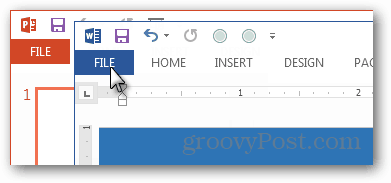
Dans la vue Backstage, sélectionnez le bouton Partager. Parmi les quatre options ici, cliquez sur Présenter en ligne puis sur le bouton Présenter en ligne.
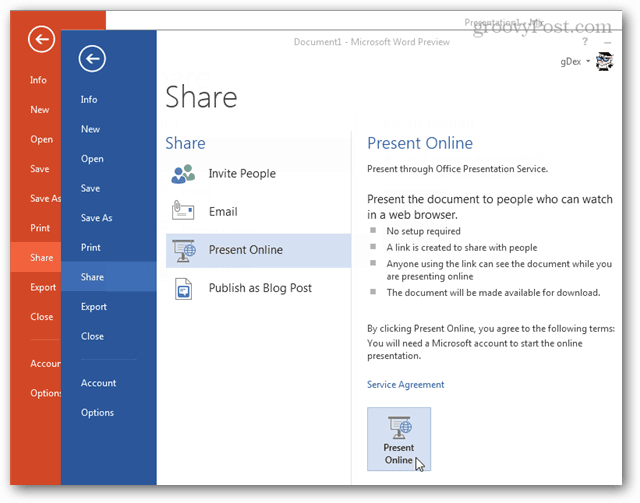
Office prendra une minute pour se connecter. C'est peut-être le bon moment pour prendre une collation.

Une fois la connexion à l'application Web Office 2013 entièrement établie, une fenêtre avec un lien de partage unique s'affiche. Toute personne à qui vous donnez ce lien pourra voir votre document ou votre présentation simplement en le collant dans son navigateur Web préféré.
Clique le Scliquez sur le bouton Présentation pour commencer à permettre aux téléspectateurs de se connecter.
Remarque: Si vous fermez accidentellement cette fenêtre sans copier l'URL unique, vous pouvez la rouvrir à nouveau en cliquant sur le bouton Envoyer des invitations dans le ruban Office.
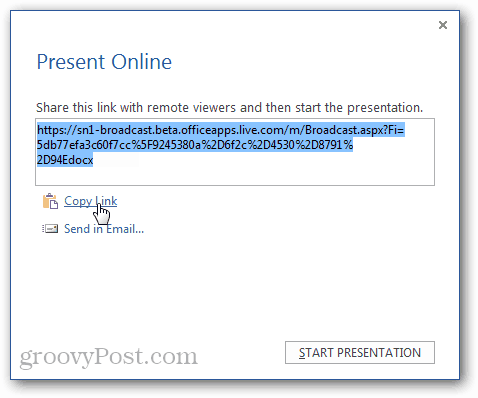
Eh bien, nous y voilà. La présentation est partagée. Voici une capture d'écran de la vue du point de vue du présentateur. J'ai été un peu déçu de voir quelques fonctionnalités importantes manquantes.
- Il n'y a pas de liste de personnes actuellement connectées / consultées.
- Il y a un bouton de commentaire, mais cela ne fonctionne pas.
- Il n'y a pas de chat en direct
- Contrairement au partage depuis SkyDrive, le présentateur ne peut effectuer aucun changement en direct.
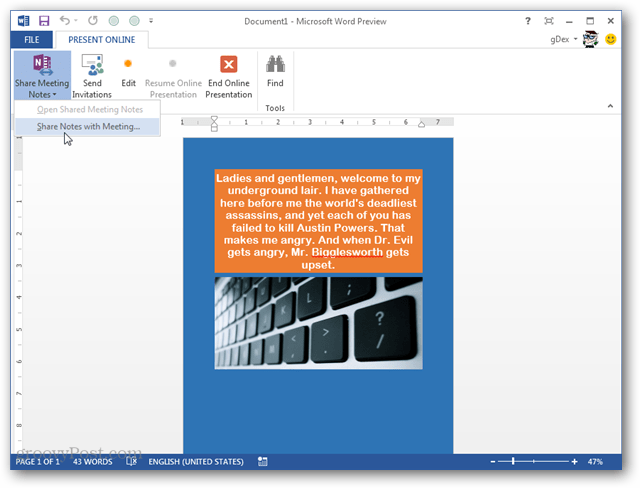
Si vous souhaitez apporter des modifications au document à la volée, il existe un bouton de modification qui mettra en pause toute la présentation. Pendant la pause, les spectateurs verront toujours le document, mais pas ce que vous avez modifié tant que vous n'aurez pas appuyé sur le bouton de reprise.
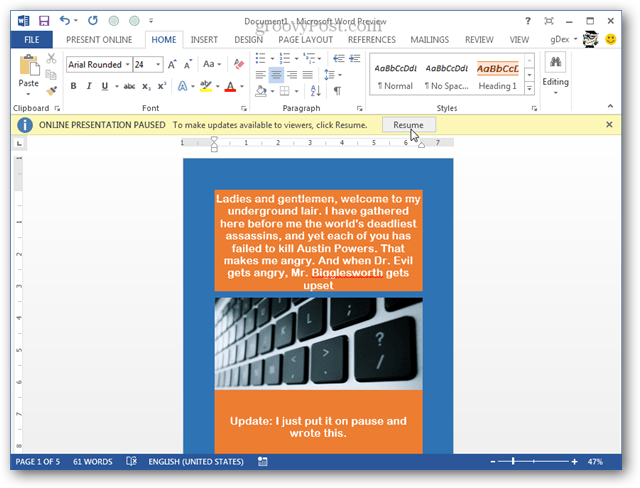
Voici une capture d'écran de ce que le spectateur voit. Il s'agit essentiellement d'une application Web Office simplifiée conçue uniquement pour la visualisation. Mais, il a quelques fonctionnalités intéressantes.
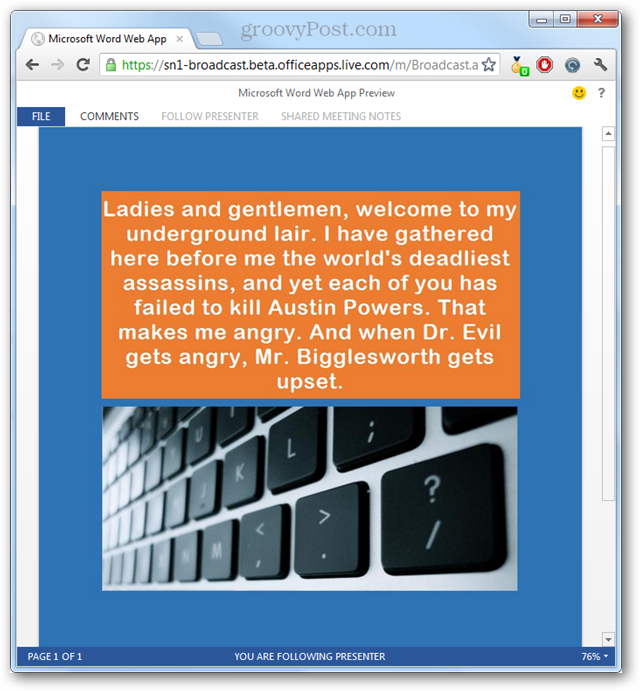
Le bouton «Suivre le présentateur» synchronisera la page défilant entre le présentateur et le spectateur. Cela peut être modifié à tout moment en cliquant simplement sur la barre de défilement sur le côté droit de la fenêtre.
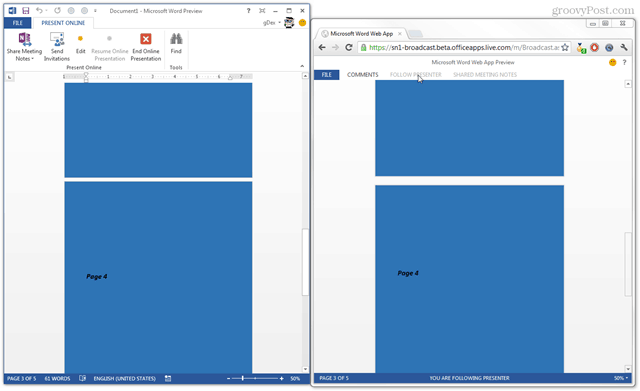
Le menu de fichiers de l'application Web a principalement deux fonctions. Vous pouvez télécharger ce qui est présenté dans son format d'origine. Ou vous pouvez le télécharger au format PDF via le bouton Imprimer.
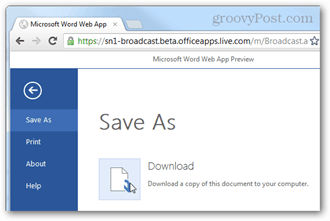
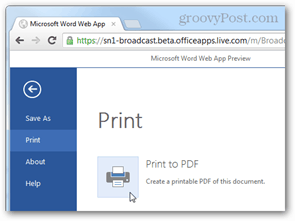
Si le présentateur partage un livre OneNote via «Partager les notes de réunion», le bouton à la fin de la visionneuse se transformera en un lien qui ouvre le bloc-notes en tant qu'application Web distincte dans un nouvel onglet de navigateur. Dans le même temps, le présentateur ouvrira automatiquement son application OneNote au bloc-notes désigné.
Cela vous permet de faire quelques choses intéressantes, la première est que les mises à jour sont bidirectionnelles et en direct. Ils se produisent lorsque vous les créez. Malheureusement, pour moi, les changements mis à jour dans les deux sens étaient vraiment lents. Je ne sais pas si c'était à cause de ma connexion Internet (3 mégabits), ou si c'était parce que Microsoft n'en avait pas encore éliminé tous les défauts. De plus, l'application Web a encore besoin de beaucoup de travail, elle ne prend même pas en charge le dessin; bien qu'il puisse voir les dessins effectués à partir du client de bureau.
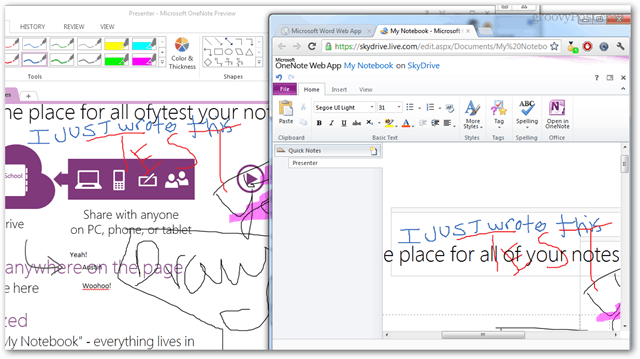
Cela couvre à peu près tout ce qui est impliqué dans la présentation instantanée de documents via l'édition 2013 d'Office Preview. Mais cela demande encore beaucoup de travail.
Ma présentation de document Microsoft Word s'est figée une fois pendant les tests, et l'application a été lente ou ne répond pas la majorité du temps. De plus, si vous souhaitez utiliser cette fonctionnalité pour organiser tout type réel de réunion, vous aurez besoin d'une assistance supplémentaire à partir d'une conférence téléphonique ou d'un autre logiciel de conférence.
J'espère que les développeurs de Microsoft corrigeront ces bogues et ajouteront des fonctionnalités interactives supplémentaires pour le présentateur et la visionneuse. Ensuite, cela peut être un outil puissant pour les entreprises pour faire des présentations en ligne sans avoir besoin de logiciel supplémentaire.



